Как вернуть закладки в Яндексе: воспользоваться синхронизацией или импортом из созданного ранее HTML-файла. Если сохраненные страницы были удалены за время текущий сессии, их восстанавливают с помощью диспетчера.
Почему исчезают
Исчезновение закладок бывает связано с:
- обновлением/переустановкой обозревателя;
- поражением операционной системы вирусами;
- работой синхронизации — удаление сайта на одном устройстве, приводит к его пропаже на другом.
Теперь о вариантах, как вернуть закладки в Яндекс если они исчезли.
Оперативное восстановление
Если закладка была случайно удалена из диспетчера, а затем пользователь из нее вышел:
- Разверните дополнительное меню, наведите курсор на «Закладки», перейдите в «Диспетчер закладок» или используйте комбинацию клавиш Ctrl+Shift+O.
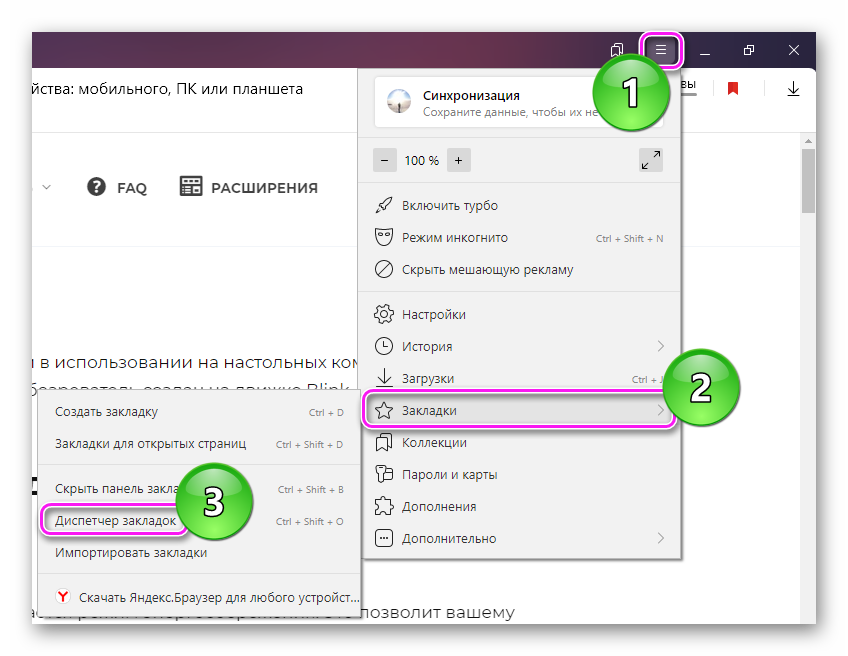
- Разверните раздел, где был расположен сохраненный адрес.
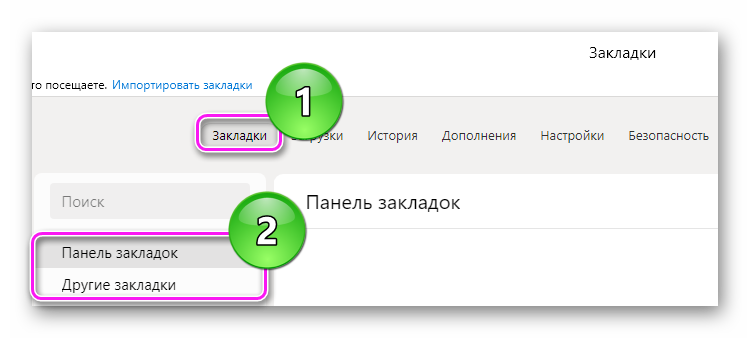
- Напротив названия клацните по «Еще» — три точки.

- В развернувшемся списке выберите «Отмена удаления».
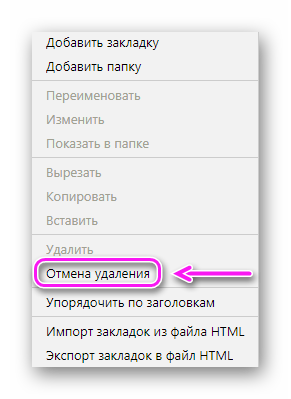
Этот способ не поможет, если ресурс был удален с панели под поисковой строкой.
Восстановление с помощью синхронизации
При синхронизации, все данные хранятся на облачном сервере, откуда их можно перенести на другое устройство или восстановить на текущем девайсе. При переустановке программы:
- Пройдите в «Настройки» через дополнительное меню.

- В самом начале списка выберите «Настройки синхронизации».
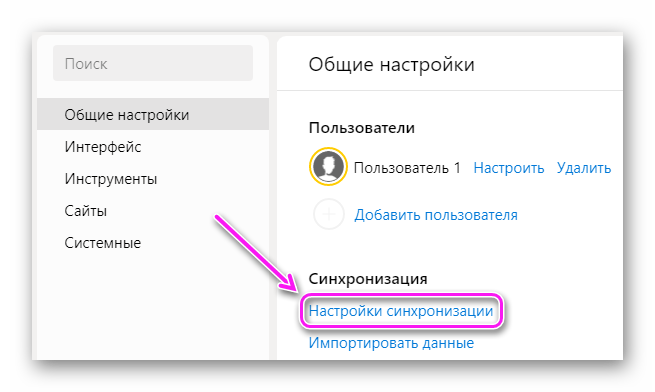
- Откроется дополнительное окно, где тапните по «Включить».
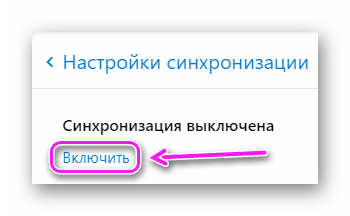
- Теперь выберите аккаунт для авторизации или войдите под необходимой учетной записью.
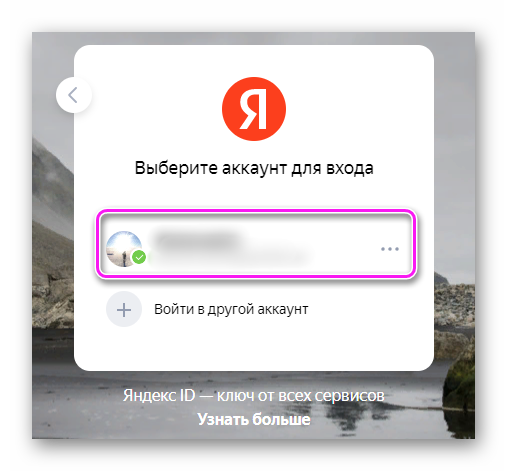
- Сохраненные страницы восстановятся автоматически. Если необходимо вывести их на дополнительную панель, используйте сочетание клавиш Ctrl+Shift+B.
Синхронизация — это аналог резервного копирования, способный выручить юзера и объединить все используемые ресурсы в одну сеть.
Импорт
При наличии HTML-файла с закладками, экспортированного до их пропажи с обозревателя, сохраненные сайты восстанавливают непосредственно с его помощью:
- Разверните вспомогательное меню, там наведите курсор на «Закладки» и щелкните по «Импортировать закладки».
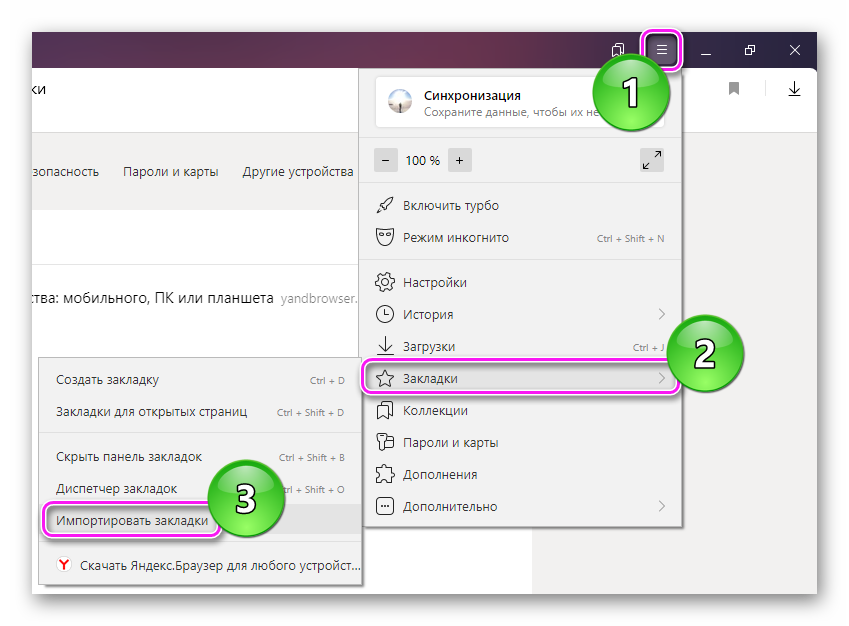
- В качестве источника выберите ХТМЛ-файл и с помощью проводника укажите к нему путь.
- Последует поздравление с успешным переносом данных и предложение отобразить панель с сохраненными адресами.
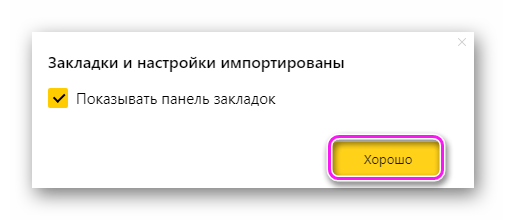
Вероятность, что пользователь предварительно создал такой файл — минимальна.
Коллекции
Кто пользуется одноименным сервисом от Yandex, могут посмотреть выделенные ресурсы в избранном:
- Щелкните по иконке 2-ух флажков, расположенных рядом. В развернувшейся вкладке выберите «Коллекции».
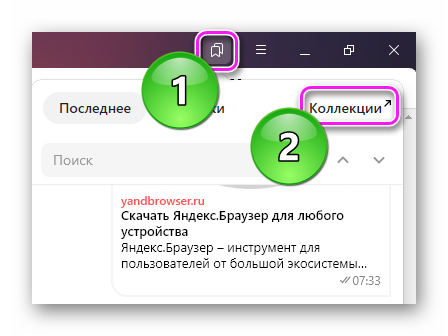
- Наведите курсор на «Мои коллекции». Там клацните по «Мои ссылки».
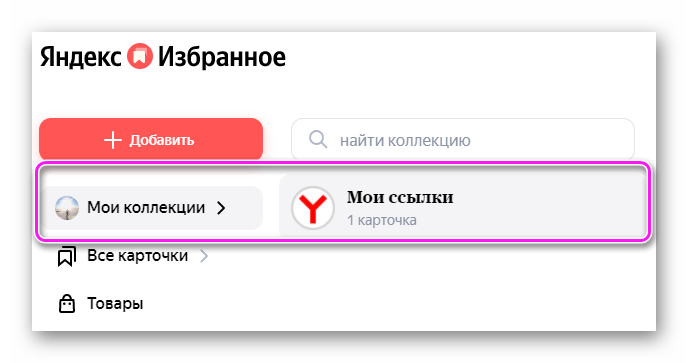
- Просмотрите доступный перечень. Для перехода на сайт тапните по нему левой кнопкой мышки.
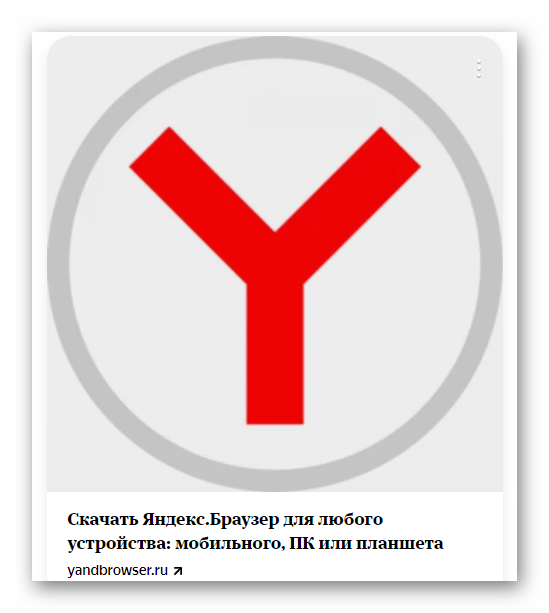
Коллекции используют как аналог Pinterest, куда добавляют понравившиеся изображения или информацию, чтобы потом поделиться ими в соцсетях.
Как избежать потери
Поскольку закладки, пароли от сайтов и история способны пропасть из программы из-за внешних факторов (поломка HDD/SDD, неудачное обновление ПО, вирусы), рекомендуем:
- включить синхронизацию, привязав информацию к единому аккаунту;
- периодически создавать резервные копии отмеченных ресурсов, чтобы сохранить или перенести их на другое устройство — подробно в отдельной статье;
- пользоваться сервисом «Коллекции» — при создании вкладки выберите «Мои ссылки», чтобы поместить площадку в облачное хранилище, к которому получают доступ с любого устройства, подключенного к одному и тому же аккаунту.
Альтернативный вариант — перемещать данные в другой браузер, установленный на ПК.
Вернуть закладки в Yandex.Browser возможно, при условии, что была включена синхронизации, создана резервная копия или страница была удалена через специальную панель.

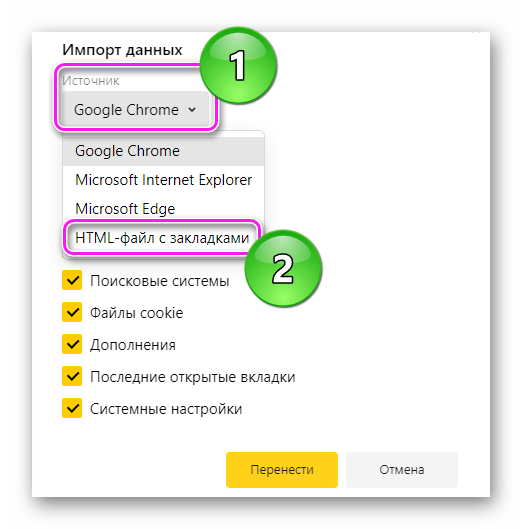





Добрый день после того как яндекс на украине последние время начал не коректно работать ( нельзя синхронизироваться) зайти в почту, табло исчезло , так все остальное работает . Удалил Яндекс скачал заново специально с дополнениями ( для украины) установил захожу изменился внешний вид где табло исчезло история с верху появился плюсик (добавить сайт , создать папку) и три точки ( размер плиток. ширена табло, и настройка табло) теперь поменялся адрес мой с ua или ru на fr зато вкл. авторизация но нельзя синхронизироваться, захожу в настройки нахожу синхронизация выбираю настройки синхронизации захожу вижу синхронизация выкл. ниже нажимаю вкл. появляется авторизация с моим аккаунтом нажимаю авторизация исчезла опять синхронизация выкл. и так хоть до посинения можно повторять это не поможет . По этому и нет моих закладок , табло которое было сохранено. появились проблемы с просмотром видео не везде если смотреть через яндекс видео и с боку выбрать любое видео где источник дзен просто показывает её как картинку не кнопок не регулировки не перемотки нет надо нажать на дзен и перейдет на яндекс дзен и там всё работает но думаю это временно .
красавчик
У меня возникла проблема, исчез раздел в меню — закладки, вообще нет такого слова. Я проверил синхронизация у меня включена постоянно, и аккаунт подключен, галочка стоит о сохранении закладок. Но закладок у меня нет.